Ngoài phần mềm quản lý hình ảnh Microsoft Photos mặc định trên Windows 10, chúng ta còn có thêm nhiều ứng dụng bổ trợ quản lý hình ảnh khác như Camera360 Photos. Ứng dụng sở hữu các tính năng quản lý ảnh cơ bản, kèm theo đó là nhiều tính năng có ích khác như duyệt ảnh thông tin, so sánh hình ảnh trước và sau khi chỉnh sửa… Bài viết dưới đây sẽ chỉ dẫn độc giả cách dùng Camera360 Photos trên Windows 10.
Hướng dẫn dùng Camera360 Photos Windows 10
Bước 1:
Chúng ta tải phần mềm Camera360 Photos cho Windows 10 theo link dưới đây rồi tiến hành cài đặt.
- Tải phần mềm Camera360 Photos
Tại giao diện đầu tiên sẽ có mục Change để thay đổi thư mục ảnh mặc định . Nếu vô tình bỏ qua thì sẽ bấm vào Settings để thay đổi.
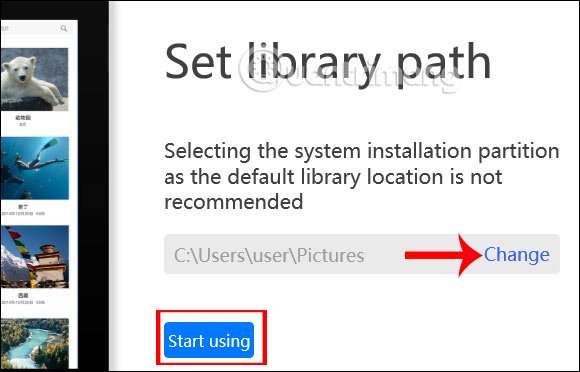
Sau đó hiển thị giao diện chính của ứng dụng để sử dụng.
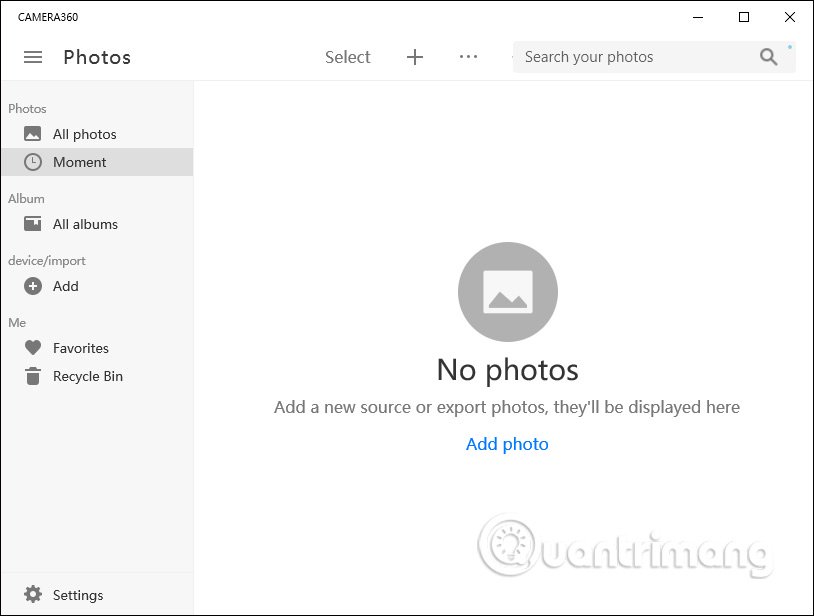
Bước 2:
Toàn bộ ảnh ảnh ở thư mục mà bạn đã chọn sẽ hiển thị tại đây để chúng ta quản lý. Ứng dụng quản lý và bố trí ảnh theo thời gian được tạo hay tải về. Ngoài ra bạn cũng có thể dùng bộ quản lý Moment để quản lý ảnh theo thời gian.
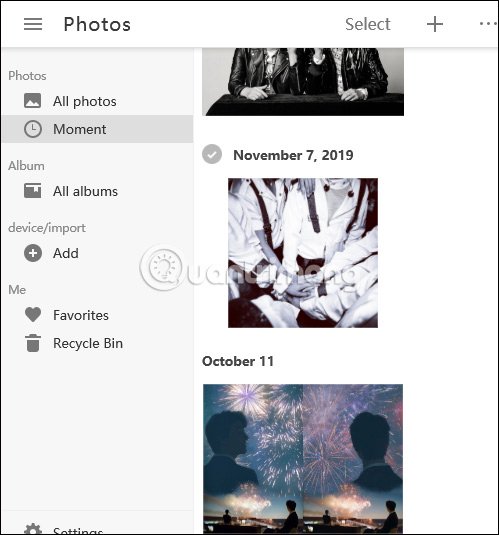
Bước 2:
Để tạo bộ ảnh thì bạn nhấn trực diện vào ảnh rồi nhấn dấu cộng để hình thành album. Sau đó tạo tên album rồi cũng nhấn dấu cộng để đưa ảnh khác vào album mới tạo.
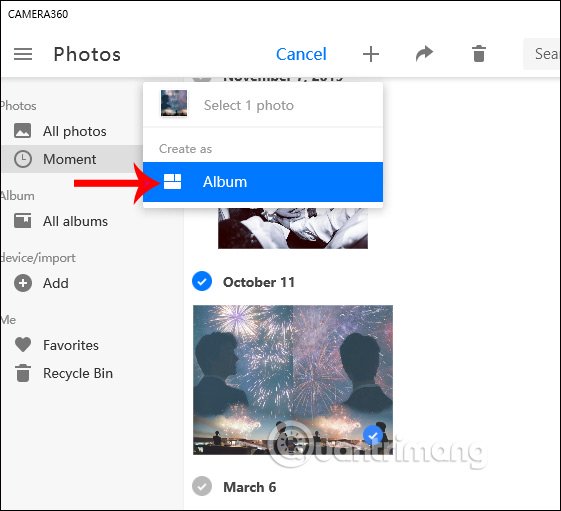
Bước 3:
Nhấn vào hình ảnh để tiến hành chỉnh sửa . Nhấn tiếp vào Edit để mở công cụ.
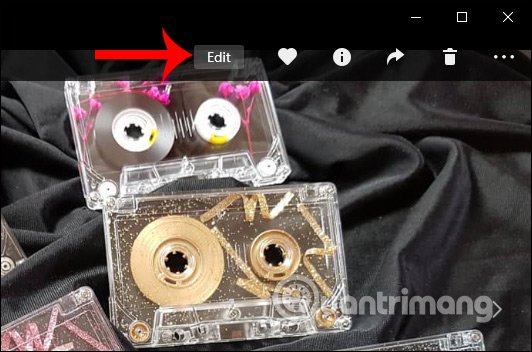
Đây là giao diện chỉnh sửa ảnh của ứng dụng, bấm vào biểu tượng 3 dấu gạch ngang để mở thêm công cụ.
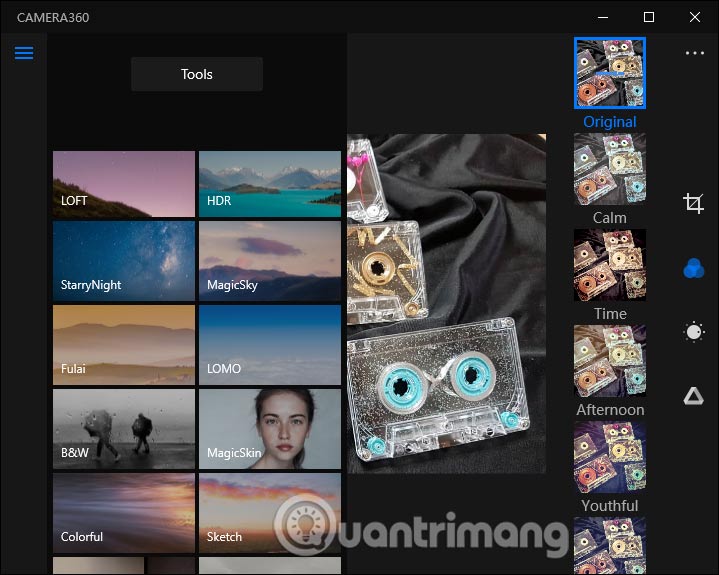
Khi người dùng áp dụng chỉnh sửa thì đều được lưu lại tiến trình. Để xem những lần thay đổi thì nhấn biểu tượng có con số .

Để so sánh giữa các lần chỉnh sửa , nhấn vào tượng trưng hình vuông ngăn đôi . Lúc này hiển thị 2 bên hình ảnh để so sánh.
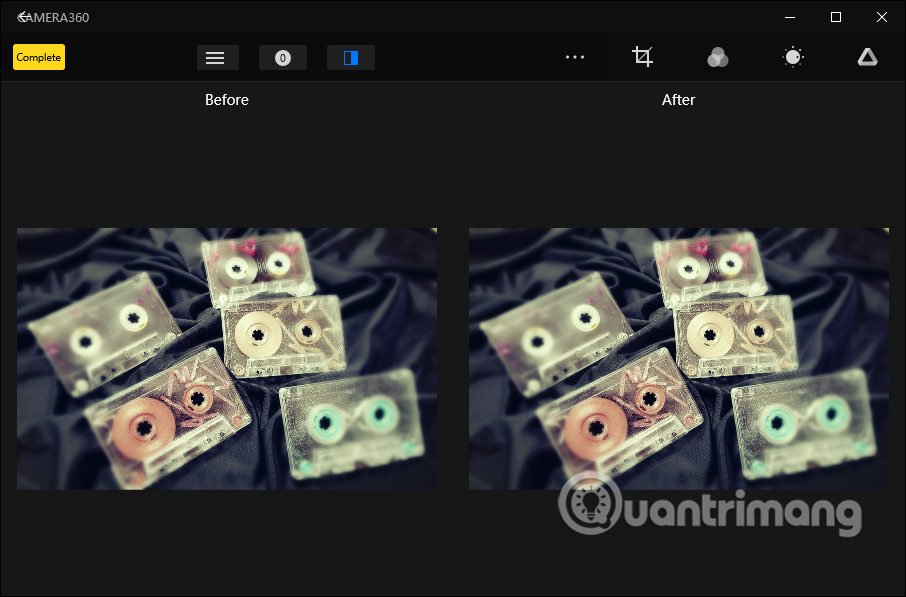
Nế muốn về hình gốc ban đầu thì nhấn Revert to original . Cuối cùng nhấn biểu tượng 3 chấm rồi chọn lưu .
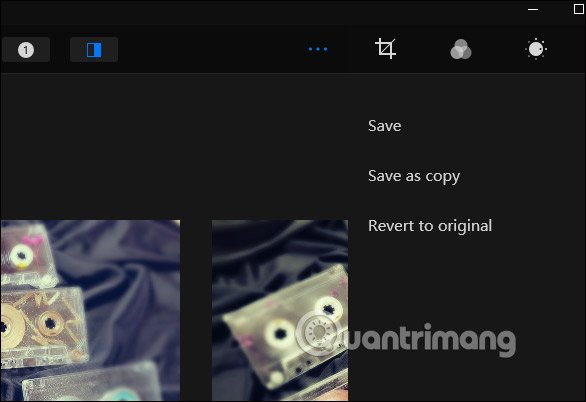
Bước 4:
Giao diện cũng có thể có khung tìm kiếm hình ảnh, và nhắc lại ngày này năm trước. Để thay đổi thiết lập của ứng dụng, bấm vào biểu trưng bánh răng cưa . Giao diện cài đặt thiết lập như dưới đây.
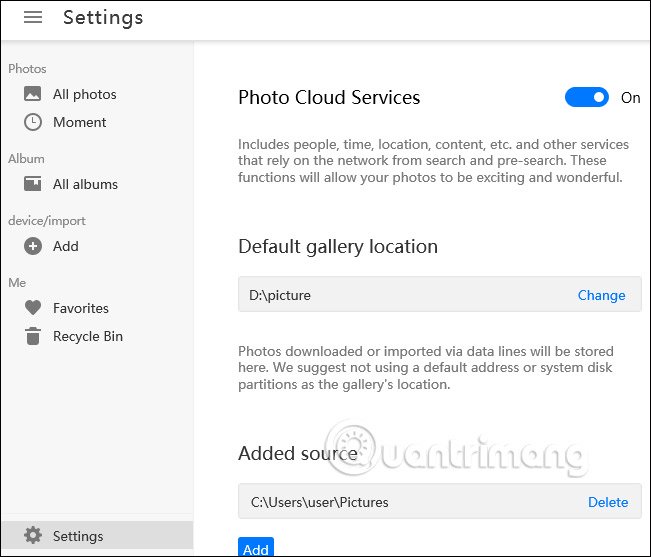
Xem thêm:
- Các tính năng lôi cuốn của Photos trên Windows 10 bạn chưa biết
- Những ứng dụng thay thế thư viện ảnh mặc định của Android
Từ khóa bài viết: truongthinh.info, Camera360 Photos, quản lý ảnh trên windows 10, ứng dụng quản lý ảnh windows 10, Camera360 Photos windows 10, phần mềm chỉnh sửa ảnh, công cụ chỉnh sửa ảnh
Bài viết Cách dùng Camera360 Photos quản lý ảnh trên Windows 10 được tổng hợp và biên tập bởi: truongthinh.info. Mọi ý kiến đóng góp và phản hồi vui lòng gửi Liên Hệ cho truongthinh.info để điều chỉnh. truongthinh.info xin cảm ơn.





 Cần báo giá nhanh? Gọi
Cần báo giá nhanh? Gọi